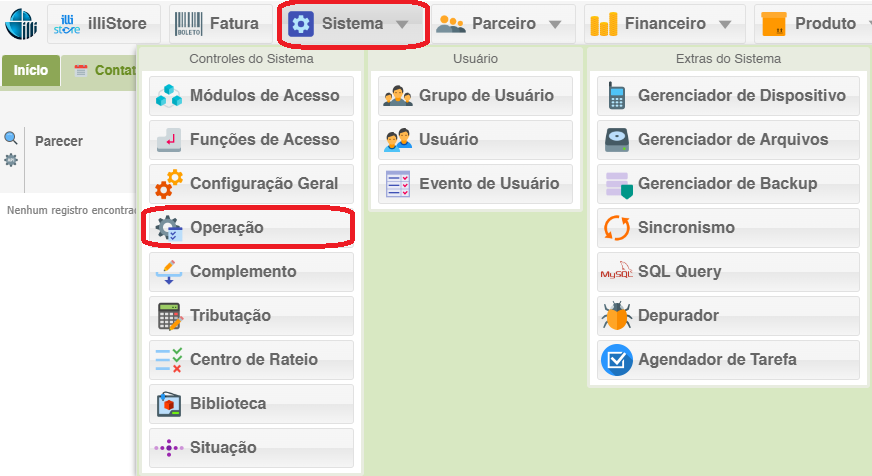NF-e
1 – Entrar no sistema ILLI
2 - Clicar no ícone SistemaSistema,
selecione o 3 – Clicar emícone Operação
42 – Clicar em Incluir
53 – Cadastro de Operação:
NF-e Venda DANFE (*confirmar tributação com a contabilidade da loja)
Parâmetros para Cadastro de Operação:
Nome: NF-e Venda DANFE
Situação: ativo
--Aba Propriedades—
Tipo Estoque: venda
Atualização do Estoque: atualizar
Natureza Padrão: 1.1 venda diária
Financeiro: não atualizar
Atualização do Financeiro: *campo habilitado quando atualiza financeiro
Tabela de Preço: venda
Operação Vinculada: *dependente da operação; campo não obrigatório
-Atacado-
Quantidade de Itens: quantidade de itens quando trabalhado com preços de atacado
Tabela de Preços: venda / custo
Clicar Salvar
--Aba Tributação— *Simples Nacional
CFOP Op. Interna: 5102 – Compra no Estado
CFOP Op. Externa: 6102 – Compra fora do Estado
Modelo: NF-e
Série: 1 (série da nota local)
Consumidor Final: sim
Finalidade Emissão: NF-e normal
Tipo Atendimento: não se aplica
ICMS/ICMS ST: Origem=0 / Situação Tributária ICMS=102
PIS: Situação Tributária PIS=99-outras operações
COFINS: Situação Tributária COFINS=99-outras operações
IPI: Situação Tributária IPI=51-saída tributável com alíquota zero / Código de Enquadramento=999
Informações Adicionais: PROCON RJ Rua da Ajuda 05 Subsolo Centro Tel. 151
COMISSÃO DA DEFESA DO CONSUMIDOR
ALERJ Rua da Alfândega 08 Térreo Centro Tel. 0800 2827060
Alo Alerj 0800 0220008
Clicar Salvar
NF-e Devolução FORNECEDOR (*confirmar tributação com a contabilidade da loja)
Parâmetros para Cadastro de Operação:
Nome: NF-e Devolução FORNECEDOR
Situação: ativo
--Aba Propriedades—
Tipo Estoque: saída
Atualização do Estoque: atualizar
Natureza Padrão: *campo não obrigatório
Financeiro: não atualizar
Atualização do Financeiro: *campo habilitado quando atualiza financeiro
Tabela de Preço: custo
Operação Vinculada: *dependente da operação; campo não obrigatório
Clicar Salvar
--Aba Tributação—
CFOP Op. Interna: 5202
CFOP Op. Externa: 6202
Modelo: NF-e
Série: 1 (série da nota local)
Consumidor Final: não
Finalidade Emissão: Devolução/Retorno
Tipo Atendimento: não se aplica
ICMS/ICMS ST: Origem=0 / Situação Tributária ICMS=400
PIS: Situação Tributária PIS=07-operação isenta de contribuição
COFINS: Situação Tributária COFINS=07-operação isenta de contribuição
IPI: Situação Tributária IPI=53-saída não-tributada
Informações Adicionais: PROCON RJ Rua da Ajuda 05 Subsolo Centro Tel. 151
COMISSÃO DA DEFESA DO CONSUMIDOR
ALERJ Rua da Alfândega 08 Térreo Centro Tel. 0800 2827060
Alo Alerj 0800 0220008
Clicar Salvar
NF-e Devolução CONSUMIDOR (*confirmar tributação com a contabilidade da loja)
Parâmetros para Cadastro de Operação:
Nome: NF-e Devolução CONSUMIDOR
Situação: ativo
--Aba Propriedades—
Tipo Estoque: saída
Atualização do Estoque: atualizar
Natureza Padrão: *campo não obrigatório
Financeiro: não atualizar
Atualização do Financeiro: *campo habilitado quando atualiza financeiro
Tabela de Preço: custo
Operação Vinculada: *dependente da operação; campo não obrigatório
Clicar Salvar
--Aba Tributação—
CFOP Op. Interna: 5202
CFOP Op. Externa: 6202
Modelo: NF-e
Série: 1 (série da nota local)
Consumidor Final: não
Finalidade Emissão: Devolução/Retorno
Tipo Atendimento: não se aplica
ICMS/ICMS ST: Origem=0 / Situação Tributária ICMS=400
PIS: Situação Tributária PIS=07-operação isenta de contribuição
COFINS: Situação Tributária COFINS=07-operação isenta de contribuição
IPI: Situação Tributária IPI=53-saída não tributada
Informações Adicionais: PROCON RJ Rua da Ajuda 05 Subsolo Centro Tel. 151
COMISSAO DA DEFESA DO CONSUMIDOR
ALERJ Rua da Alfândega 08 Térreo Centro Tel. 0800 2827060
Alo Alerj 0800 0220008
Clicar Salvar
Remessa para Conserto (*confirmar tributação com a contabilidade da loja)
Parâmetros para Cadastro de Operação:
Nome: Remessa para Conserto
Situação: ativo
--Aba Propriedades—
Tipo Estoque: saída
Atualização do Estoque: atualizar
Natureza Padrão: *campo não obrigatório
Financeiro: não atualizar
Atualização do Financeiro: *campo habilitado quando atualiza financeiro
Tabela de Preço: custo
Operação Vinculada: *dependente da operação; campo não obrigatório
Clicar Salvar
--Aba Tributação—
CFOP Op. Interna: 5915
CFOP Op. Externa: 6915
Modelo: NF-e
Série: 1 (série da nota local)
Consumidor Final: não
Finalidade Emissão: NF-e de ajuste
Tipo Atendimento: não se aplica
ICMS/ICMS ST: Origem=0 / Situação Tributária ICMS=400
PIS: Situação Tributária PIS=07-operação isenta de contribuição
COFINS: Situação Tributária COFINS=07-operação isenta de contribuição
IPI: Situação Tributária IPI=53-saída não tributada
Informações Adicionais: PROCON RJ Rua da Ajuda 05 Subsolo Centro Tel. 151
COMISSAO DA DEFESA DO CONSUMIDOR
ALERJ Rua da Alfândega 08 Térreo Centro Tel. 0800 2827060
Alo Alerj 0800 0220008
Clicar Salvar
NF-e Devolução VENDA (*confirmar tributação com a contabilidade da loja)
Parâmetros para Cadastro de Operação:
Nome: NF-e Devolução VENDA
Situação: ativo
--Aba Propriedades—
Tipo Estoque: troca
Atualização do Estoque: atualizar
Natureza Padrão: *campo não obrigatório
Financeiro: não atualizar
Atualização do Financeiro: *campo habilitado quando atualiza financeiro
Tabela de Preço: custo
Operação Vinculada: *dependente da operação; campo não obrigatório
Clicar Salvar
--Aba Tributação—
CFOP Op. Interna: 1202
CFOP Op. Externa: 6202
Modelo: NF-e
Série: 1 (série da nota local)
Consumidor Final: não
Finalidade Emissão: Devolução/Retorno
Tipo Atendimento: não se aplica
ICMS/ICMS ST: Origem=0 / Situação Tributária ICMS=400
PIS: Situação Tributária PIS=07-operação isenta de contribuição
COFINS: Situação Tributária COFINS=07-operação isenta de contribuição
IPI: Situação Tributária IPI=53-saída não tributada
Informações Adicionais: PROCON RJ Rua da Ajuda 05 Subsolo Centro Tel. 151
COMISSAO DA DEFESA DO CONSUMIDOR
ALERJ Rua da Alfândega 08 Térreo Centro Tel. 0800 2827060
Alo Alerj 0800 0220008
Clicar Salvar
64 – Clicar no ícone referente a Estoque
75 – Clicar em NF-e
86 – Clicar em Incluir: irá abrir a tela de cadastro da NF-e
97 - Cadastro de NF-e
Parâmetros do cadastro da NF-e
--aba cabeçalho--
Entidade: selecionar a entidade que está emitindo a NF-e
Operação: informar a operação Ex.: NF-e Venda DANFE; NF-e Devolução (FORNECEDOR;CONSUMIDOR;VENDA); Remessa para Conserto; etc...
Tipo: carteira
Destinatário: informar o destino
Número: informar o número do pedido *se não informado será gerado automaticamente pelo sistema
Dt. Emissão: informar a data de emissão da NF-e
Dt. Estoque: *campo não obrigatório
Dt. Entrega: *campo não obrigatório
Vendedor: informar o vendedor
Observação: informar observações na NF-e caso necessário Ex.: frete por conta do cliente; produto de mostruário sem troca; etc...
Clicar Próximo
9.18 – Na aba Itens, incluir os produtos
9.29 – Para Adicionar itens na NF-e existem mais de uma maneira:
9.2.1 - Pesquisa pode ser alterada para outros tipos Ex.: Descrição, ID.…, informar o código interno (ou o selecionado na pesquisa), quantidade, clicar em Adicionar;
9.2.21 - Importar: pode-se importar os produtos através de arquivo CSV/XML
9.2.32 - Pesq. Produto: Pesquisa de Produtos por lista
9.2.43 – Adicionar Produto Sem Cadastro: Normalmente utilizado para produtos de consumo
9.2.54 – Cadastrar Produto: irá realizar a inclusão do item e o cadastro do produto no cadastro de produtos
Obs: Pode-se Personalizar a Tributação dos itens separadamente
10 – Transporte: dados da transportadora assim como responsabilidade do frete (Ex.: sem ocorrência de transporte; transporte próprio por conta do destinatário; etc.)
11 – Pagamentos: confirmar o valor, incluir a forma de pagamento, informar a data do pagamento, clicar em Adicionar
12 – Notas Referenciadas: no caso de devolução incluir a nota referenciada de venda, clicar em Salvar
Obs.: Antes de emitir a nota fiscal deve-se pré-visualizar a DANFE para suas devidas correções antes de emitir a NF-e
Obs.: Para pré-DANFE é necessário que o cliente possua um Certificado Digital do tipo A1. Depois de visualizar, realizar as devidas correções se forem necessárias; fechar a pré-visualização;
13 – Ao clicar no botão Próximo, sistema irá perguntar se confirma a emissão desta nota fiscal, clicar Sim
Será emitida a NF-e.
Obs: Para emissão de NF-e é necessário que o cliente possua um Certificado Digital do tipo A1, IMPORTANTE: Esse certificado é emitido e armazenado diretamente no computador do titular.
14 – Exportar Notas (XML): Exporta as notas para o formato XML salvando em uma pasta determinada pelo usuário.
15 – Sequencial de Nota: Incluir o sequencial, série das NF-e/NFC-e que serão emitidos pelo cliente (Obs.: Caso a loja já emita NF-e pegar o último número da NF-e emitida)
16 – Inutilização de Nota:
16.1 – Incluir a faixa ou número único de inutilização das notas fiscais
16.2 – Selecionar a faixa de inutilização, clicar em Protocolar
Apresenta a tela de confirmação. Se confirmado todas as notas fiscais serão inutilizadas não podendo reverter mais o processo.
17 – Importar NF-e: receber os arquivos XML do fornecedor, salvar em uma pasta especificada pelo usuário, clicar em Importar NF-e
17.1 – Buscar o local onde se encontra o arquivo XML a ser importado, selecionar o arquivo, clicar em Enviar
17.1.2 – Todas as informações serão importadas, bastando fazer a conferência das informações, clicar no botão Próximo
17.1.3 – Aba Itens (conferir), clicar no botão Próximo
17.1.4 – Aba Transporte (conferir), clicar no botão Próximo
17.1.5 – Aba Pagamento (conferir), clicar no botão Próximo
17.1.6 – Sistema irá perguntar se deseja a emissão desta nota fiscal, clicar Sim
Obs: Antes de emitir a nota fiscal deve-se pré-visualizar a DANFE para suas devidas correções antes de emitir a NF-e
Obs: Para pre-visualizar DANFE é necessário que o cliente possua um Certificado Digital do tipo A1.
17.1.7 – Clicar botão Próximo
17.1.8 –Clicar botão Sim
Manifestador de NF-e (MDF-e)
18 - Clicar no ícone referente a Estoque
19 – Clicar em Manifestador de NF-e (MDF-e)
20 – Clicar em Verificar
21 – Selecionar a NF-e pelo combo
22 – Clicar em Confirmar Operação; clicar Sim; manifesto será enviado
Obs.: Confirmar Operação
O evento será registrado após a realização da operação, e significa que a operação ocorreu conforme informado na NF-e. Quando a NF-e trata de uma circulação de mercadorias, o momento de registro do evento deve ser posterior à entrada física da mercadoria no estabelecimento do destinatário.
Este evento também deve ser registrado para NF-e onde não existem movimentações de mercadorias, mas foram objeto de ciência por parte do destinatário, por isso é denominado de Confirmação da Operação e não Confirmação de Recebimento.
Importante registrar, que após a Confirmação da Operação pelo destinatário, a empresa emitente fica impedida de cancelar a NF-e. Apenas o evento Ciência da Emissão não inibe a autorização para o pedido de cancelamento da NF-e, conforme o prazo definido na legislação vigente.
23 – Com a NF-e selecionada pode-se Desconhecer Operação ou Operação Não Realizada
Obs.: Desconhecer Operação
Este evento tem como finalidade possibilitar ao destinatário se manifestar quando da utilização indevida de sua Inscrição Estadual, por parte do emitente da NF-e, para acobertar operações fraudulentas de remessas de mercadorias para destinatário diverso. Este evento protege o destinatário de passivos tributários envolvendo o uso indevido de sua Inscrição Estadual/CNPJ.
Obs.: Operação Não Realizada
Este evento será informado pelo destinatário quando, por algum motivo, a operação legalmente acordada entre as partes não se realizou (devolução sem entrada física da mercadoria no estabelecimento do destinatário, sinistro da carga durante seu transporte, etc.).
====== Informações Cadastro de NF-e no POP009/POP025 ======